ユーザーツールコレクションを初めて使用する
初期ユーザーをインストールして役割を割り当てるには、最初に通常のユーザーとしてログインします。Solaris 管理コンソールにユーザー自身を認証させるときは、root ユーザーを指定します。
ユーザーツールコレクションを実行する方法
-
通常のユーザーとしてログインし、Solaris 管理コンソールを起動します。
% whoami johnDoe % /usr/sadm/bin/smc&
-
「ユーザーツールコレクション (User Tool Collection)」に移動して、アイコンをクリックします。
-
ナビゲーション区画の 「管理ツール (Management Tool)」で、「このコンピュータ (This Computer)」というラベルのアイコンを見つけます。
-
その左にある切り替えアイコンをクリックします。
切り替えアイコンは、レバーに似ています。レバーが水平の場合、フォルダの内容は表示されていません。レバーが垂直の場合、内容が表示されています。切り替えアイコンをクリックすると、フォルダの表示と非表示が切り替わります。
-
「System Configuration」フォルダの横にある切り替えアイコンをクリックして、その内容を表示します。
-
「ユーザー (User)」アイコンをクリックして、「ユーザーツールコレクション (User Tool Collection)」を開きます。
ユーザーログインダイアログボックスが表示されます。
-
-
「ログイン: ユーザー名 (Login:User Name)」ダイアログボックスに、root と root パスワードを入力します。「了解 (OK)」をクリックします。
通常は、ここでユーザー名を入力して役割を引き受けます。しかし、最初は役割が存在しないため、root ユーザーを入力する必要があります。「ユーザーツールコレクション (User Tool Collection)」が開きます (次の図を参照)。
図 19–1 「ユーザーツールコレクション (User Tool Collection)」
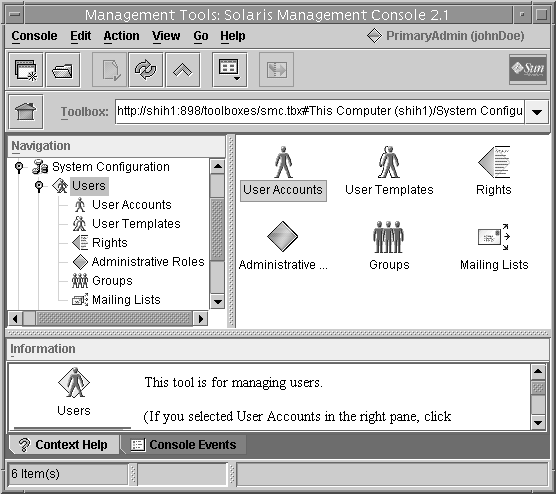
- © 2010, Oracle Corporation and/or its affiliates
